数控车床的基本操作系统说明
课题一:数控车床基本操作
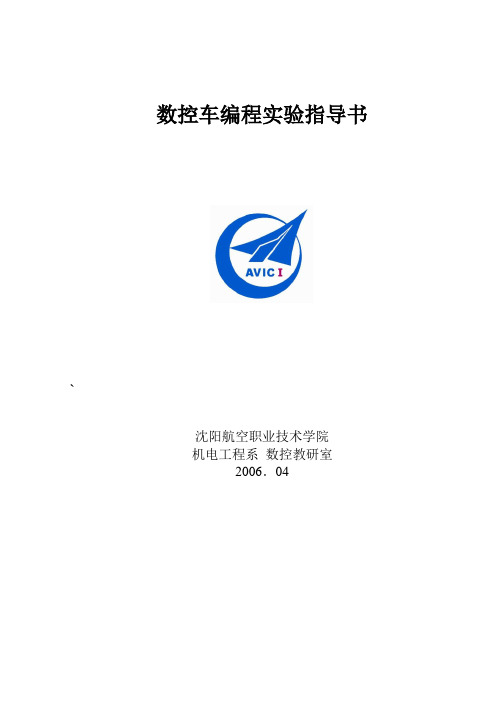
数控车编程实验指导书`沈阳航空职业技术学院机电工程系数控教研室2006.04实验三开机步骤及程序输入一.通电开机进入系统后的第一件事是接通系统电源。
操作步骤如下:1.按下机床面板上的系统启动键,接通电源,显示屏由原先的黑屏变为有文字显示,电源指示灯亮。
2. 按急停键,使急停键抬起。
3.这时系统完成上电复位,可以进行后面各章的操作。
二.手动返回机床参考点手动返回参考点就是用机床操作面板上的按钮或开关,将刀具移动到机床的参考点。
操作步骤如下:1. 在方式选择键中按下JOG键。
这时数控系统显示屏幕左下方显示状态为RAPID。
2. 在操作选择键中按下回零键。
这时该键左上方的小红灯亮。
3. 在坐标轴选择键中按下+X键,X轴返回参考点,同时X回零指示灯亮;4. 依上述方法,按下+Z键, Z轴返回参考点,同时Z回零指示灯亮三.创建和编辑程序1)创建程序1.在机床操作面板的方式选择键中按编辑键,进入编辑运行方式。
2.按系统面板上的PROG键,数控屏幕上显示程式画面。
3.使用字母和数字键,输入程序号。
4.按插入键。
5.这时程序屏幕上显示新建立的程序名和结束符%,接下来可以输入程序内容。
6.新建的程序会自动保存到DIR画面中的零件程序列表里。
但这种保存是暂时的,退出VNUC系统后,列表里的程序列表会消失。
2)字的检索1.按“操作”软键;2.按最右侧带有向右箭头的菜单继续键,直到软键中出现“检索”软键;3.输入需要检索的字。
例如,要检索M03,则输入M03;4.按检索键。
带向下箭头的检索键为从光标所在位置开始向程序后面检索,带向上箭头的检索键为从光标所在位置开始向程序前面进行检索。
可以根据需要选择一个检索键;5.光标找到目标字后,定位在该字上3)跳到程序头当光标处于程序中间,而需要将其快速返回到程序头,可适用下列两种方法。
方法一:按下复位键,光标即可返回到程序头。
方法二:连续按软键最右侧带向右箭头的菜单继续键,直到软键中出现Rewind键。
数控车床操作面板介绍3

注意:(1) 在每次电源接通后,必须先完成各轴的返回参考点操作,然 后再进入其他运行方式,以确保各轴坐标的正确性;
(2) 同时按下轴方向选择按键(X,Y,Z),可使轴(X,Y,Z) 同时返回参考点;
(3) 在回参考点前,应确保回零轴位于参考点的“回参考点方向” 相反侧(如 X 轴的回参考点方向为负,则回参考点前,应保 证 X轴当前位置在参考点的正向侧);否则应手动移动该轴直 到满足此条件;
注意: 在上电和关机之前应按下“急停”按钮以减少设备 电冲击
8、超程解除
在伺服轴行程的两端各有一个极限开关,作用是防止 伺服碰撞而损坏。每当伺服碰到行程极限开关时,就会出 现超程。当某轴出现超程(“超程解除”按键内指示灯亮) 时,系统视其状况为紧急停止,要退出超程状态时,可进 行如下操作:
(1) 置工作方式为“手动”或“手摇”方式; (2) 一直按压着“超程解除”按键(控制器会暂时忽略超 程的紧急情况);
(3)主轴停止:在手动方式下,按一下“主轴停 止”按键(指示 灯亮),主轴电 机停止运转。
注意:“主轴正转”、“主轴反 转”、“主轴停止” 这几 个按键互锁,即按一下其中一个(指示灯亮),其余两个会 失效(指示灯灭)。
(4)主轴点动:在手动方式下,可用“主轴点动” 按键,点动转动主轴:按压“主轴 点动”按键(指示灯亮),主轴将 产生正向连续转动;松开“主轴点 动”按键(指示灯灭),主轴即减 速停止。
5、主轴控制
主轴手动控制由机床控制面板上的主轴手动控制 按键完成。 (1)主轴正转:在手动方式下,按一下“主轴正转”按
键(指示灯亮),主轴电机以机床参数设 定的转速正转,直到按压“主轴停止”或 “主轴反转”按键。
(2)主轴反转:在手动方式下,按一下“主轴反转” 按键(指示灯亮),主轴电机以机床 参数设定的转速反转,直到按压“主 轴停止”或“主轴主转”按键。
数控车床操作基础
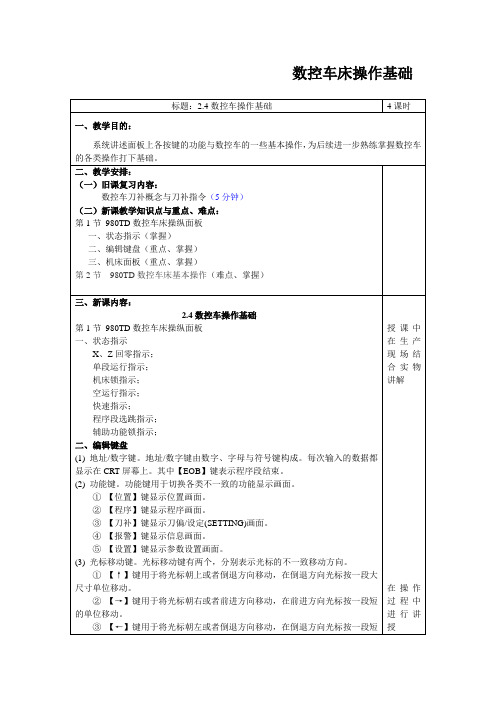
数控车床操作基础【X1】、【X10】、【X100】与【X1000】四个按钮都属于增量倍率修调按钮。
当系统工作在【步进】按钮按下时,用于调整每次步进的步进距离,即增量值。
每一步能够是最小输入增量单位的1倍、10倍、100倍与1000倍。
【冷却】按钮用于手动开/关切削液泵。
【手动换刀】按钮按下时,在手动方式下实现转塔转位换刀。
【+X】、【-X】、【+Z】与【-Z】四个按钮均属于轴向移动按钮,利用它们能够进行手动点动进给与手动步进进给,每次只能操纵一个坐标轴的运动。
按下其中之一,就能够实现刀架向坐标轴某一方向运动。
【快移】按钮与轴向移动按钮同时按下时,刀架按照NC参数设定的快速移动速度快速运动。
【主轴正转】、【主轴反转】与【主轴停】三个按钮可操纵主轴正转、反转与停转。
第二节:980TD数控车床基本操作(1 )开机、关机操作:a. 在确认急停开关按下的情况下,打开电源开关—打开机床开关—按下绿色开关(操纵系统上电)—向右旋转急停开关—机床启动。
b. 在任何情况下按下急停开关—按下红色开关(操纵系统下电)—关机床开关—关电源开关—完成。
(2)手动返回参考点操作:a. 先检查一下各轴是否在参考点的内侧,如不在,则应手动回到参考点的内侧,以避免回参考点时产生超程b. 按功能键区的“回零”功能按键c. 分别按+X 、+Z 轴移动方向按键,使各轴返回参考点,回参考点后,相应的指示灯将点亮。
(3)点动、步进操作a. 按功能键区的“手动”或者“增量”功能按键b.“增量”时按倍率选择键0.1 、0.01 、0.001 选择增量进给的倍率大小c.按机床操作面板上的“ +X ”或者“ +Z ”键,则刀具向X 或者Z 轴的正方向移动,按机床操作面板上的“-X ”或者“-Z ”键,则刀具向X 或者Z 轴的负方向移动;d.如欲使某坐标轴快速移动,只要在按住某轴的“+”或者“-”键的同时,按住“快移”键即可。
(4)手轮进给a. 按功能键区的“手轮” 功能按键;b. 按倍率选择键0.1 、0.01 、0.001 选择增量进给的倍率大小c.按中的“ X ”或者“ Z ”键,选择相应的轴。
数控车床的基本操作系统介绍

二、数控系统操作面板(一)面板上的键盘1、复位键:(RESET)用于使CNC复位或取消报警等。
地址和数字键:按下这些键可以输入字母、数字或其他字符。
2、输入键(INPUT):用于输入和修改参数。
3、取消键(CAN)用于删除最后一个进入输入缓存区的字符或符号。
4、程序编辑键演示操作说明2.FANUC 0i Mate 系统面板演示操作说明::(DELET)删除键。
:(INSERT)插入键。
:(ALTER)替换键。
5、光标移动键:(CURSOR)用于将光标向上或向下移动。
6、换页键:(PAGE)用于将屏幕显示的页面向前或向后翻页。
7、功能键功能键用于选择显示屏幕内容。
有如下功能键:1)、(POS)按下该键,可以显示位置屏幕。
2)、(PRGRM)按下该键,可以显示程序屏幕。
3)、:( OFFSET/SETTING )按下该键,可以显示偏置/设置屏幕。
4)、按此键显示系统画面5)、按此键显示信息画面6)、按此键显示图形画面8、软键:相当于功能键下的二级菜单。
按下功能键後,按与屏幕文字相对的软键,可以进入该菜单。
(二)、位置屏幕:当按下面板上的(POS)键,屏幕显示为位置。
屏幕下方有二级菜单:绝对、相对、综合。
单击二级菜单正下方的软键,就可以执行该菜单命令。
例如,单击“综合”正下方的软键,屏幕将显示绝对坐标、相对坐标和机械坐标(三)、程序屏幕:当按下面板上的(PRGRM)键,屏幕显示为程序屏幕(如下图)。
屏幕下方有二级菜单:程式、整理。
单击二级菜单正下方的软键,就可以执行该菜单命令。
例如,如果事先已经导入了或手工编写了程序,单击“程式”正下方的软键,屏幕将显示该程序的内容。
(四).刀具偏置/设置屏幕演示操作说明:3.POS 键,显示位置屏幕及二级菜单4.按 PROG键显示序程屏幕及二级菜单当按下面板上的(OFSETSETTING)键,屏幕显示为刀具偏置/设置屏幕(如下图)。
屏幕下方有二级菜单:补正、MACRO、坐标系。
数控车床操作步骤

数控车床操作步骤 Prepared on 22 November 2020一、数控车工(中级)基本操作方法1、机床---选择机床。
控制系统:华中数控;机床类型:车床—标准(平床身前置刀架)。
2、零件---定义毛坯。
输入毛坯直径和长度值。
3、零件---放置零件。
选择毛坯1---安装零件。
按键移动毛坯。
4、机床---选择刀具。
5、1号刀35°外圆刀(刀尖半径0)----;6、2号刀切槽刀---;7、3号刀螺纹刀---。
8、松开按钮,返回参考点:、。
然后点,选择、将刀架移到毛坯附近。
9、对刀:10、 1.点---试切毛坯---。
测量---剖面图测量。
选择刚试切直径,记下X和Z值。
11、(F4)---刀偏表(F2),1号刀试切直径中输入X值,试切长度中输入Z值。
12、 3.点、退出刀具。
点换至2号刀。
13、 4.同1试切直径并测量X和Z,记下X和Z值。
14、 5.在2号刀试切长度中输入刚测量的X值,试切长度中输入Z值。
15、 6.点、退出刀具。
点换至3号刀。
16、7.同1试切直径并测量X和Z,记下X和Z值。
17、8.在3号刀试切长度中输入刚测量的X值,试切长度中输入Z值。
18、9.点、退出刀具。
点换至1号刀。
19、输入程序:20、 1.点2次返回(F10)---程序编辑(F2)---新建目录(F1),回车输入目录名---确定。
21、 2.选择编辑程序(F2)---磁盘程序(F1),进入刚建立的目录,回车输入文件名,然后输入程序。
22、文件---保存项目—输入文件名---确定。
23、加工:24、 1.程序校验(F3)。
点返回(F10)---自动加工(F1)---程序选择(F1)---正在编辑程序(F2)---程序校验(F3)。
25、 2.点---进行校验。
26、 3.再点程序校验(F3)---。
零件加工完成。
二、练习内容及参考程序1、图纸如下:毛坯Φ45*120,45号钢,1号外圆刀35°,2号切断刀5mm,3号螺纹刀60°。
数控车床操作说明书.
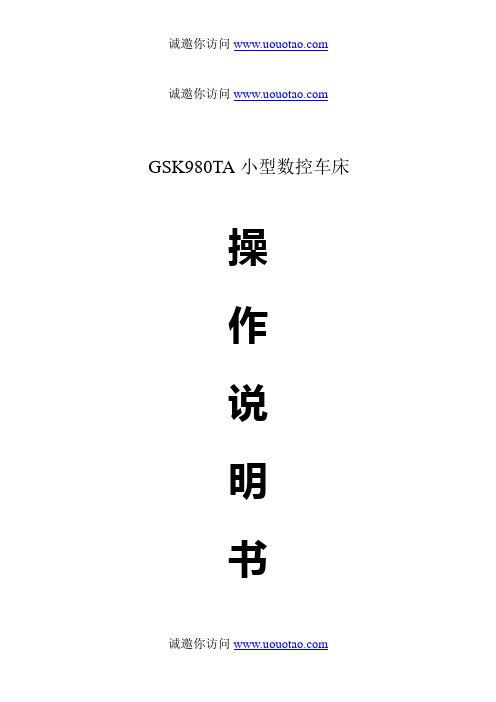
诚邀你访问 GSK980TA小型数控车床操作说明书※广州航海高等专科学校轮机实验中心※2006年5月制一、机床操作流程1 开机前的准备必须认真阅读“机床的使用说明书”、“数控系统编程与操作”使用说明书和“变频器使用”。
掌握机床的各个操作键的功能和熟悉机床的机械传动原理及润滑系统。
2 机床润滑对集中式润滑泵进行加油(30#机械润滑油),然后扳动油泵手柄3-6次以保证各传动及运动副得到充足的润滑。
并在每班开机前对机床提供一次润滑。
检查动力电源电压是否与机床电气的电压相符接地是否正确可靠。
X、Z方向的定位行程撞块是否松动和缺损。
检查无误后,启动机床操作各控制按钮检查机床运转是否正常。
检查X、Z轴的三个运动方向是否正确无误。
3机床开机:在确认急停开关按下的情况下,打开电源开关---打开机床开关---按下绿色开关(控制系统上电)---向右旋转急停开关---这样机床就可以工作了。
4机床关机:---按下红色开关(控制系统下电)---关机床开关---关电源开关---完成。
数控车床操作流程图如下7 对刀:(刀具偏置值/ 刀补的测量与输入)采用此方式对刀比较方便,但必须具备有回机械零点功能1、打开机床总电源及数控系统电源后,首先回机床机械零点。
2、装夹好工件及刀具,起动主轴。
3、选择1号刀,手动切削外圆一刀,X轴不动,仅Z轴方向释放刀具,并停止主轴,测量工件直径“d”,按“刀补”键,用翻页键找101号刀补。
把光标移到该偏置号处,按“X”键输入测量直径“d”再按“输入”键,这样1号刀X向刀偏被设定。
4、手动切削端面一刀,Z轴不动,仅X轴释放刀具,按“刀补”键,找到101号刀偏,按“Z”键。
输入“O”(以工件前端面为零点)或工件长度,(以工件后端面为零点)如“100”再按“输入”键;按“Z”键,输入“0”或工件长度(如“100”)再按“输入”键。
这样1号刀Z向刀偏值设定。
5、把刀架移到安全距离,选择2号刀,用2号刀接近刚才1号刀切出的交角处。
数控车床操作说明
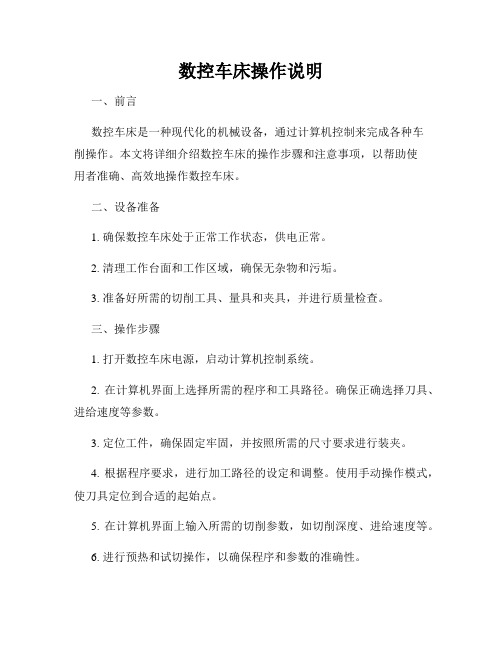
数控车床操作说明一、前言数控车床是一种现代化的机械设备,通过计算机控制来完成各种车削操作。
本文将详细介绍数控车床的操作步骤和注意事项,以帮助使用者准确、高效地操作数控车床。
二、设备准备1. 确保数控车床处于正常工作状态,供电正常。
2. 清理工作台面和工作区域,确保无杂物和污垢。
3. 准备好所需的切削工具、量具和夹具,并进行质量检查。
三、操作步骤1. 打开数控车床电源,启动计算机控制系统。
2. 在计算机界面上选择所需的程序和工具路径。
确保正确选择刀具、进给速度等参数。
3. 定位工件,确保固定牢固,并按照所需的尺寸要求进行装夹。
4. 根据程序要求,进行加工路径的设定和调整。
使用手动操作模式,使刀具定位到合适的起始点。
5. 在计算机界面上输入所需的切削参数,如切削深度、进给速度等。
6. 进行预热和试切操作,以确保程序和参数的准确性。
7. 启动数控车床,开始正式的加工操作。
在加工过程中,密切观察工件和切削状态,及时调整参数和路径。
8. 加工完成后,关闭数控车床,清理加工区域,并进行质量检查。
四、注意事项1. 操作人员必须熟悉数控车床的结构、性能和操作规程,严格按照操作要求进行操作。
2. 在操作过程中,应时刻关注数控车床的运行状态,如有异常情况及时报修或停机处理。
3. 操作人员应戴好防护用具,如安全眼镜、手套等,确保人身安全。
4. 在更换切削工具前,应先停机,并采取相应的书面程序,确保安全。
5. 加工结束后,必须及时进行设备维护和保养,保持设备的良好状态。
五、结语本文通过对数控车床的操作步骤和注意事项进行详细介绍,希望能够帮助使用者正确、安全地操作数控车床。
在使用过程中,应充分发挥人的主观能动性,技术和安全并重,确保加工质量和工作效率的同时,保障自身的安全。
数控车床基本操作

数控车床基本操作数控车床是一种自动化程度较高的机床,它具有高精度、高效率、高灵活性等优点。
下面我将为你介绍数控车床的基本操作流程。
一、开机与关机1.开机:首先打开电源总开关,然后按下数控系统主电源开关,等待系统自检完成后,确认各轴电机及其他部件均正常运作,即可开始操作。
2.关机:在使用完毕后,首先关闭程序运行,然后按下系统的关机按钮,等待数控系统自动关机后,再关闭电源总开关。
二、工件装夹与刀具安装1.工件装夹:根据工件的形状和尺寸,选择合适的夹具进行装夹,并确保工件稳固可靠,不会出现偏移、晃动等情况。
2.刀具安装:根据加工工序和工件要求,选择合适的刀具,并按照图纸或工艺要求将刀具正确安装到刀柄上,并紧固好。
三、参数设置与程序输入1.参数设置:根据工件材料、刀具规格、加工工艺等因素,设置合适的加工参数,如切削速度、进给速度、切削深度等。
2.程序输入:使用国际通用的G代码编写加工程序,并将程序输入到数控系统中。
程序输入方式可以是手动方式输入,也可以通过CAD/CAM软件导入。
四、手动操作1.手动进给:在手动操作模式下,通过手动旋转手轮或按动控制按钮,控制轴向的移动速度和方向,实现工件的粗定位、精定位,以及切削进给等操作。
2.手动换刀:根据刀具的尺寸和使用顺序,手动将刀具进行更换,并通过手动输入刀具偏移量,更新系统中的刀具补偿数据。
五、自动操作1.自动运行:在程序输入完成后,通过数控系统的自动运行功能,启动程序运行,机床将自动按照程序指定的加工路径,进行自动操作。
2.自动换刀:当程序中需要更换刀具时,数控系统会自动暂停加工程序,同时发出换刀信号,操作人员可以进行刀具更换等操作。
六、实时监控与调整1.监控:在加工过程中,随时监控数控系统显示屏上的运行状态、报警信息等,以确保机床正常运行,并及时发现和解决问题。
2.调整:根据加工中的情况,及时调整切削参数、刀具补偿值等,以保证加工质量和效率。
七、加工结束与设备维护1.加工结束:当加工完成后,确认工件质量合格后,停止加工程序运行,并进行必要的测量、检查等工作,以确保工件符合要求。
- 1、下载文档前请自行甄别文档内容的完整性,平台不提供额外的编辑、内容补充、找答案等附加服务。
- 2、"仅部分预览"的文档,不可在线预览部分如存在完整性等问题,可反馈申请退款(可完整预览的文档不适用该条件!)。
- 3、如文档侵犯您的权益,请联系客服反馈,我们会尽快为您处理(人工客服工作时间:9:00-18:30)。
第 2次课
二、数控系统操作面板
(一)面板上的键盘
1、复位键
:(RESET)用于使CNC复位或取消报警等。
地址和数字键
:按下这些键能够输入字母、数字或其他字符。
2、输入键
(INPUT):用于输入和修改参数。
3、取消键
(CAN)用于删除最后一个进入输入缓存区的字符或符号。
演示操作讲明
2.FANUC 0i Mate 系统面板
:(DELET)删除键。
演示操作讲明::(INSERT)插入键。
:(ALTER)替换键。
5、光标移动键
:(CURSOR)用于将光标向上或向下移动。
6、换页键
:(PAGE)用于将屏幕显示的页面向前或向后翻页。
7、功能键
功能键用于选择显示屏幕内容。
有如下功能键:
1)、(POS)按下该键,能够显示位置屏幕。
2)、(PRGRM)按下该键,能够显示程序屏幕。
3)、:( OFFSET/SETTING )按下该键,能够显示
偏置/设置屏幕。
4)、按此键显示系统画面
5)、按此键显示信息画面
6)、按此键显示图形画面
8、软键
:相当于功能键下的二级菜单。
按下功能键後,按与屏幕文字相对的软键,能够进入该菜单。
(二)、位置屏幕:
当按下面板上的(POS)键,屏幕显示为位置。
屏幕下方有二级菜单:绝对、相对、综合。
单击二级菜单正下方的软键,就能够执行该菜单命令。
例如,单击“综合”正下方的软键,屏幕将显示绝对坐标、相对坐标和机械坐标
(三)、程序屏幕:
当按下面板上的(PRGRM)键,屏幕显示为程序屏幕(如下图)。
屏幕下方有二级菜单:程式、整理。
单击二级菜单正下方的软键,就能够执行该菜单命令。
例如,假如事先差不多导入了或手工编写了程序,单击“程式”正下方的软键,屏幕将显示该程序的内容。
(四).刀具偏置/设置屏幕
演示操作讲明:
3.POS 键,显示位置屏幕及二级菜单
当按下面板上的(OFSET
SETTING
)键,屏幕显示为刀具偏置/设置屏幕(如下图)。
屏幕下方有二级菜单:补正、MACRO、坐标系。
单击二级菜单正下方的软键,就能够执行该菜单命令。
例如,单击“坐标系”正下方的软键,屏幕将显示可供设定的工件坐标系:G54、G55、G56、G57、G58、G59。
其中,G57、G58、G59在下一页,能够按翻页键向下翻页。
(五)、系统参数屏幕
当按下面板上的(SYSEM)键,按此键显示系统画面,屏幕显示为参数屏幕。
屏幕下方有二级菜单:参数、诊断。
单击二级菜单正下方的软键,就能够执行该菜单命令。
按翻页键,能够显示更多参数和诊断页。
(六)、信息显示屏幕
按此键显示信息画面。
按下MESSAGE 功能键,能够显示报警,报警履历和外部信息等数据息号。
(七)图形显示屏幕
演示操作讲明:
5.按OFFSET/SETTING 键刀具偏置/设置显示屏幕及二级菜单
6.按SYSEM键程显示系统屏幕及二级菜单
按此键显示图形画面。
能够在画面上显示程编的刀具
轨迹,通过观看屏显的轨迹能够检查加工过程。
显示的图形
画面能够放大/缩小。
显示刀具轨迹前必须设定画图坐标(参
7.按MWSSAGE键显
示报警等信息及二级
菜单
8.按GRAPH键显示
图形画面及二级菜单
数)和绘图参数。
三、机床操作面板(一)、操作选择:
演示操作讲明:
9.依照机床操作面板演示
操作选择:单段/空运行/跳选/锁住/尾架/回零(二)、速度变化
快速进给倍率
速度变化:轴选择/复位/主轴减少/主轴100%/主轴增加
(三)、方式选择
工作方式:自动/编辑。
